نحوه غیر فعال کردن ماژول SELinux
دستگاه های Android که در حال حاضر در حال اجرا حداقل اندروید 4.3 Jelly Bean هستند به طور خودکار با استفاده از ماژول SELinux برای به حداکثر رساندن امنیت گوشی شما. با این حال، برخی از معایب که با این ماژول، مانند موارد زیر وجود دارد:
- امنیت داده شده توسط ماژول SELinux در حال حاضر در نرم افزار سهام آندروید است
- ماژول با چندین ویرایش سفارشی و مجوزهای ریشه مواجه می شود (با توجه به اینکه شما یک دستگاه ریشه دار دارید)
به همین دلیل است که ماژول SELinux را غیرفعال می کند، بنابراین کاربران هنوز قادر به استفاده حداقلی از دستگاه ریشه شده و مجلات سفارشی هستند که همراه با آن به کار می روند. فروشگاه Google Play به شما اجازه می دهد برنامه رسمی را برای غیرفعال کردن ماژول SELinux دانلود کنید، بنابراین نیازی به نگرانی در مورد خطرات و سایر موارد دیگر وجود ندارد.
برای حذف SELinux لازم است:
- اطمینان حاصل کنید که سیستم عامل شما Android 4.4.2 یا Android 4.3 است
- دستگاه Android شما باید دسترسی ریشه داشته باشد
- یک فروشگاه Google Play کار می کند
- اتصال فعال به اینترنت
فرآیند گام به گام برای غیر فعال کردن SELinux
- دستگاه خود را به اینترنت وصل کنید
- فروشگاه Google Play را راه اندازی کنید
- SELinux Mode Changer را در نوار جستجو تایپ کنید
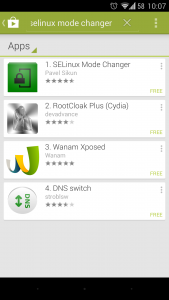
- برنامه SELInux Mode Changer را که توسط Pavel Sikun طراحی شده انتخاب کنید
- روی Install کلیک کنید و Accept کنید. صبر کن تا پایان نصب
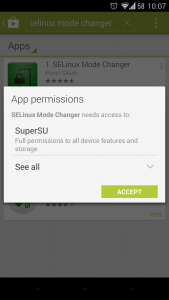
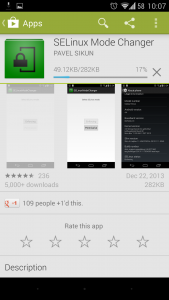
- برنامه SELinux Mode Changer را باز کنید
- اجازه سوپر SU اجازه دهید
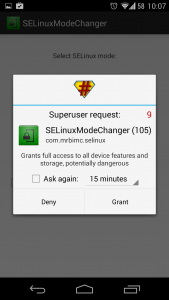
- کلیک کنید مجاز
- نکته: اگر دستگاه شما چشمک زدن شما توجه داشته باشید که ماژول SELinux شما قبلا غیرفعال شده است، شما قبلا این روند را انجام داده اید.
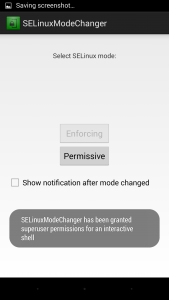
در این مراحل بسیار ساده، شما قادر به افزایش بیشتر دستگاه خود هستید و مانع از عملکرد هرگونه ناخواسته می شوید.
چیزی برای پرسیدن و یا به اشتراک گذاری با جامعه به دست آورد؟ از طریق بخش نظرات در زیر به ما بگویید
SC
[embedyt] https://www.youtube.com/watch?v=GjtfqHSRJXg[/embedyt]




![ریشه کن Galaxy Tab Pro 12.2 (LTE) SM-T905 [Android 4.4.2 KitKat] ریشه کن Galaxy Tab Pro 12.2 (LTE) SM-T905 [Android 4.4.2 KitKat]](https://www.android1pro.com/wp-content/uploads/2015/10/A1-2-270x225.jpg)


Die App "SELinux mode Changer" در Playsore وجود دارد. دانکه
به زودی منتظر به روز رسانی این موضوع باشید.